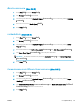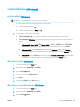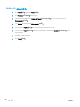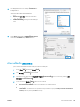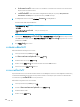HP LaserJet Enterprise 700 M712 - User Guide
งานพิมพเพิ่มเติม (Windows)
ยกเลิกงานพิมพ (Windows)
หมายเหตุ: หากงานพิมพดำเนินการไปมากแลว คุณอาจไมสามารถยกเลิกงานพิมพนั้น
1.
หากงานพิมพกำลังพิมพอยู ใหยกเลิกจากแผงควบคุมของเครื่องพิมพโดยทำตามขั้นตอนตอไปนี้:
a.
บนแผงควบคุมเครื่องพิมพ ใหกดปุม หยุด
b.
เครื่องพิมพจะขอใหคุณยืนยันการลบ กดปุม OK (ตกลง)
2.
และคุณสามารถยกเลิกงานพิมพจากโปรแกรมหรือคิวการพิมพได
●
โปรแกรมซอฟตแวร: โดยทั่วไป กลองโตตอบจะปรากฏขึ้นชั่วครูบนหนาจอคอมพิวเตอร เพื่อใหคุณสามารถยกเลิกงานพิมพได
●
คิวการพิมพของ Windows: หากมีการพิมพคางอยูในคิวการพิมพ (หนวยความจำของคอมพิวเตอร) หรือตัวเก็บพักการพิมพ ใหลบงาน
พิมพนั้น
●
Windows XP, Server 2003 หรือ Server 2008: คลิก เริ่ม คลิก การตั้งคา แลวคลิก เครื่องพิมพ
และโทรสาร ดับเบิลคลิกที่ไอคอนของเครื่องพิมพเพื่อเปดหนาตาง คลิกขวาที่งานพิมพที่คุณตองการยกเลิก และคลิก ยกเลิก
●
Windows Vista: คลิกไอคอน Windows ในมุมลางซายของหนา คลิก Settings (การตั้งคา) แลวคลิก Printers
(เครื่องพิมพ) ดับเบิลคลิกที่ไอคอนของเครื่องพิมพเพื่อเปดหนาตาง คลิกขวาที่งานพิมพที่คุณตองการยกเลิก และคลิก Cancel (ยกเลิก)
●
Windows 7: คลิกไอคอน Windows ในมุมลางซายของหนา แลวคลิก Devices and Printers (อุปกรณและเครื่องพิมพ)
ดับเบิลคลิกที่ไอคอนของเครื่องพิมพเพื่อเปดหนาตาง คลิกขวาที่งานพิมพที่คุณตองการยกเลิก และคลิก Cancel (ยกเลิก)
เลือกขนาดกระดาษ (Windows)
1.
จากโปรแกรมซอฟตแวร ใหเลือกตัวเลือก Print (พิมพ)
2. เลือกเครื่องพิมพ แลวคลิกปุม คุณสมบัติ หรือ การตั้งคา
3. คลิกแถบ กระดาษ/คุณภาพ
4. เลือกขนาดจากรายการดรอปดาวน ขนาดกระดาษ
5. คลิกปุม ตกลง
6. ในกลองโตตอบ การพิมพ ใหคลิกปุม ตกลง เพื่อพิมพงาน
เลือกขนาดกระดาษที่กำหนดเอง (Windows)
1.
จากโปรแกรมซอฟตแวร ใหเลือกตัวเลือก Print (พิมพ)
2. เลือกเครื่องพิมพ แลวคลิกปุม คุณสมบัติ หรือ การตั้งคา
3. คลิกแถบ กระดาษ/คุณภาพ
THWW
งานพิมพเพิ่มเติม (Windows)
93